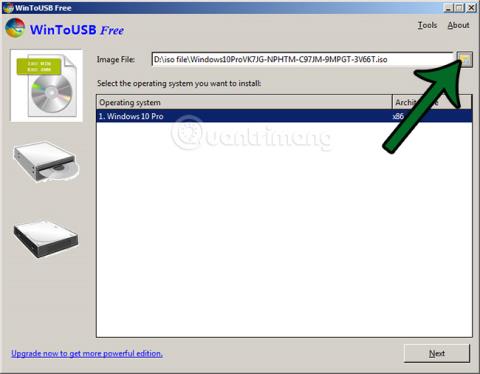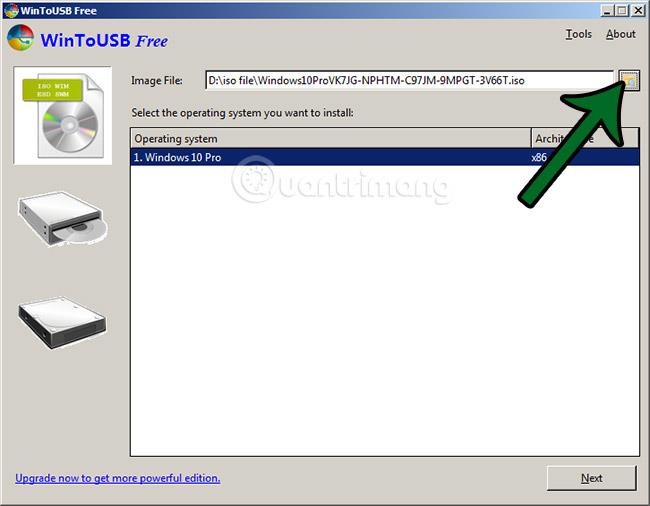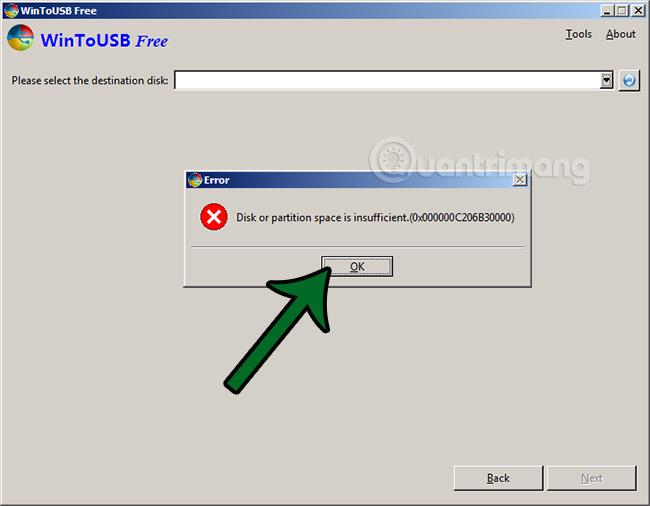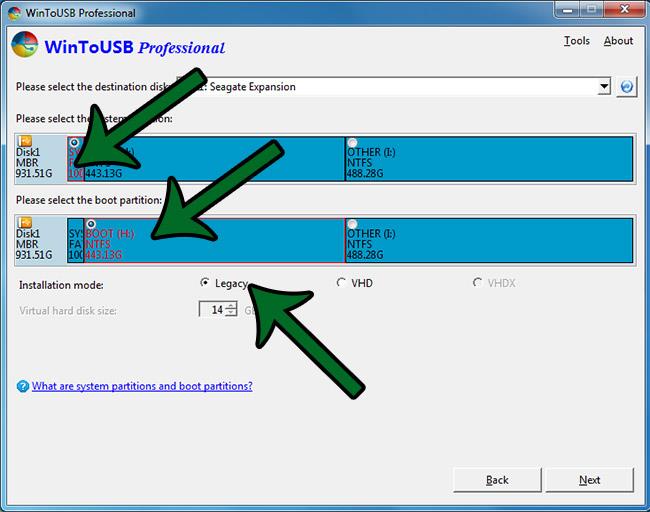Im folgenden Tutorial-Artikel stellt Ihnen LuckyTemplates eine weitere Möglichkeit zum Testen von Windows 10 vor, nämlich die Methode, Windows 10 direkt über USB auszuführen. Neben der Verwendung der Windows 10 VHD-Virtual-Machine-Datei von Microsoft ist auch die Ausführung von Windows 10 auf USB keine schlechte Lösung, aber es wird einige Einschränkungen geben, wie z. B. die Datenlese- und -schreibgeschwindigkeit des USB und die Dateispeicherkapazität ... kurz gesagt, das ist nicht der Fall so optimiert wie die Installation auf einer Festplatte. Aber zu Testzwecken ist es überhaupt nicht schlecht, also fangen wir an!
Mehr sehen:
Zuerst laden Sie die Windows 10-ISO-Datei gemäß der unten gezeigten Methode auf Ihren Computer herunter
Nachdem Sie die Windows 10-ISO-Datei haben, können Sie das WinToUSB-Supporttool unter dem folgenden Link herunterladen (beachten Sie, dass Sie auch die kostenlose Version herunterladen können):
Installieren Sie WinToUSB und starten Sie das Programm. Klicken Sie im Abschnitt „Image-Datei“ auf die Schaltfläche „ISO-Datei“ und zeigen Sie auf den Pfad zur Windows 10-ISO-Datei, die Sie zuvor auf Ihren Computer heruntergeladen haben. Klicken Sie dann auf „Weiter“:
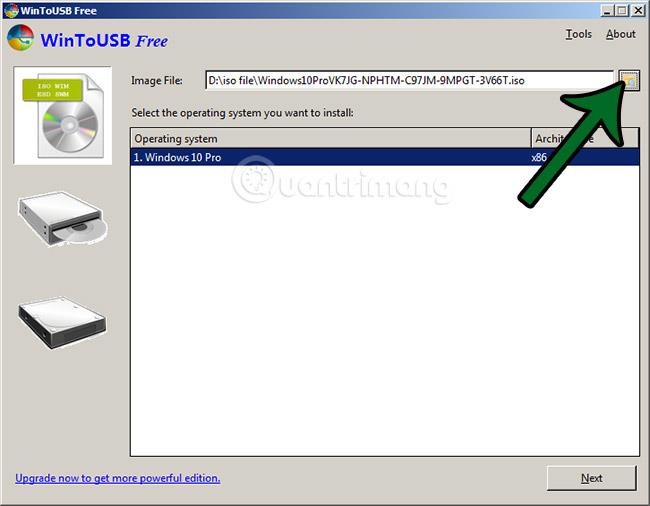
Beachten Sie, dass die Mindestkapazität des USB hier 8 GB beträgt. Wenn Sie ein Flash-Laufwerk mit geringerer Speicherkapazität verwenden, zeigt das Programm eine Fehlermeldung an:
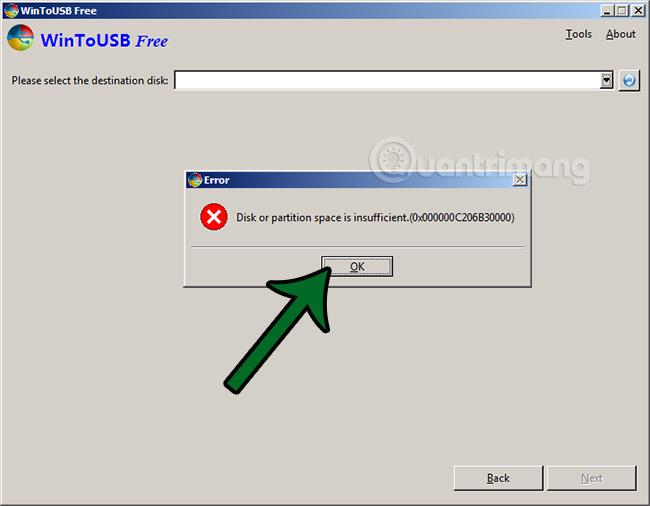
Wählen Sie das USB-Laufwerk und dann den Startmodus aus. Hier ist MBR für BIOS. Klicken Sie dann auf Ja:
Wählen Sie den Modus wie gezeigt aus und dann beginnt der Vorgang zum Erstellen eines USB-Sticks mit Windows 10:
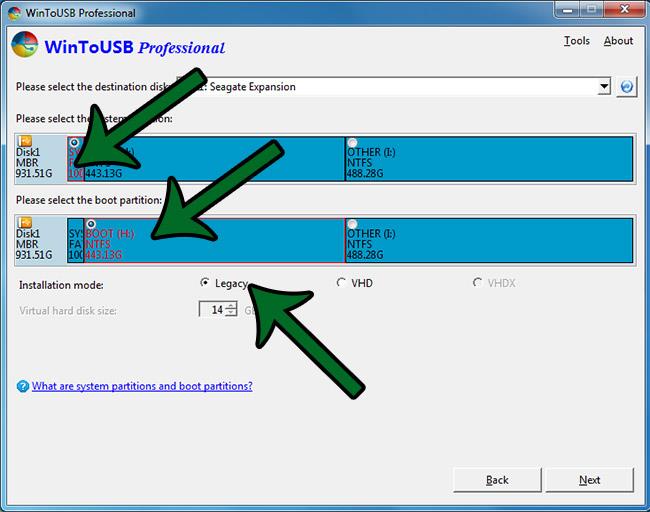
Warten Sie, bis dieser Prozess 100 % erreicht:

Wenn der Vorgang erfolgreich ist, starten Sie Ihren Computer neu, gehen Sie zu BIOS > Booten und wählen Sie den Ausführungsmodus – booten Sie von USB, um die Ergebnisse zu bewundern!